벌써 10년이 넘었는데도
아직 모르는 기능들이 많다.
하나씩 하나씩 다시 기록.

맥의 휴지통은 윈도우와 다르게 용량의 제한이 없다!
SSD의 용량이 남아 있는 한 휴지통에 계속 버릴 수 있는데
기본 디폴트 옵션이 휴지통을 비우지 않는한 계속 휴지통에 남아있는걸로 되어있다.
맥 파인더의 환경설정으로 들어가서 '휴지통에서 30일이 지난 항목 제거'를 체크 해놓으면
30일이 지난 항목은 자동으로 제거가 된다.
30일이라는 여유가 있으니 계속 휴지통을 비우지 않는 사람들에게는 유용할 수도 있겠다.
나는 거의 매일 비우는 습관이 들어있어서 필요는 않지만 그래도 체크해뒀다.

안쓰던 기능 중 하나였는데
이거 괜찮더라 특히 여러개의 폴더를 띄어놓거나
여러 프로그램을 사용중일때
사용하고 있는 응용프로그램 뿐만 아니라
모든 윈도우 보기를 실행후 Dock에 있는 실행 프로그램을 클릭하면
각각 프로그램에 다 적용이 된다.
트랙패드가 없는 사람들은 특히 폴더와 '미리보기'앱이 유용한것 같다.
폴더는 트랙패드로 아래쪽 쓸어 내리기 하면 모든 윈도우 보기가 되긴 하지만
미리보기 앱은 최근 열어봤던 이미지들이 나와서 편하더라.
물론 트랙패드가 있으면
파이더나 미리보기 앱 모두 편하게 사용할 수 있다!
트랙패드 더 강추!
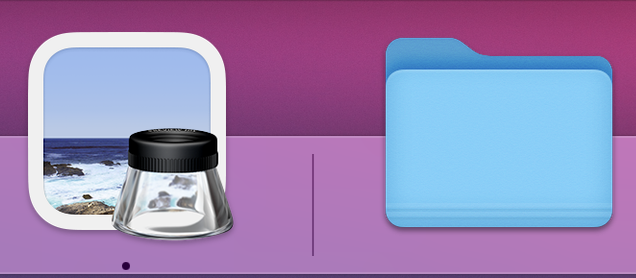
맥에서 Dock에 관한 설정을 할 수 있는 옵션이 많이 있는데
Dock에 있는 응용프로그램의 크기를 쉽게 변경할 수 있는 기능이 있다.
Dock우측에 있는 세로 구분선 위로 마우스를 가져가면 상하 화살표가 생기는데
그 상태에서 마우스 클릭 후 위 아래로 드레그하면 크기가 바뀐다.
엄청 편리한 기능!

보통 응용프로그램을 실행중에 cmd+M을 누르면
아래쪽으로 사라지면서 우측하단 으로 줄어드는데
[환경설정]-[Dock 및 메뉴 막대] 설정으로 들어가서
'응용 프로그램 아이콘 속으로 윈도우 최소화'를 체크하면
우측하단으로 사라지는게 아니라 응용프로그램 안으로 사라진다.
다시 클릭하면 그대로 나타남.
나는 우측하단으로 사라지는게 더 좋더라.
그리고 cmd+H 로 사용하던 프로그램 사라지게 하는것도 가끔 유용함(?)
-stack은 dock에 등록된 폴더를 지칭하는 용어
-dock 자동으로 숨기는 옵션 단축키: cmd+opt+D(가끔 아래쪽에 자동으로 나타나게 한 Dock이 안보일때 사용하면 유용하다)
-dock을 이용할때 옵션에 'dock확대'를 체크 했을경우 ctrl+shift를 누르고 있으면 자동확대가 되지 않는다. '확대'기능을 체크 해지 했다면 아이콘이 확대된다. (오늘은 확대를 끄고 사용해봐야겠다.)
'apple' 카테고리의 다른 글
| 아이폰 이중인증 번호 입력란이 보이지않을때 (0) | 2021.11.08 |
|---|---|
| 맥 검색하는 방법 spotlight (0) | 2021.11.02 |
| 아이폰13 프로 사전예약 제일 쌌던곳 (feat.그래파이트 구매후기) (0) | 2021.10.26 |
| 맥에서 파일 공유하고 전송하는 방법 (0) | 2021.10.25 |
| 애플 맥 휴지통에 있던 파일을 원래 위치로 복원하는 방법 (0) | 2021.10.22 |




댓글